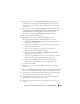Users Guide
204 Konfiguration von Netzwerk und Speicher für Oracle RAC Database
Aktivieren der Automount-Option für freigegebene Datenträger
So aktivieren Sie die Automount-Option für freigegebene Datenträger:
1
Klicken Sie auf Knoten 1 auf
Start
und wählen Sie
Ausführen
.
2
Geben Sie im Feld
Ausführen
den Befehl
cmd
ein und klicken Sie auf
OK
.
3
Geben Sie an der Eingabeaufforderung den Befehl
diskpart
ein und
drücken Sie die <Eingabetaste>.
4
Geben Sie an der Eingabeaufforderung
DISKPART
den Befehl
automount enable
ein und drücken Sie die <
Eingabetaste
>.
Die folgende Meldung wird angezeigt:
Automatic mounting of new
volumes enabled
(Automatisches Mounten neuer Volumes aktiviert).
5
Geben Sie an der
DISKPART
-Eingabeaufforderung den Befehl
exit
ein
und drücken Sie die <
Eingabetaste
>.
6
Schließen Sie die Eingabeaufforderung.
7
Wiederholen Sie Schritt 1 und Schritt 6 auf jedem der verbleibenden
Knoten.
Vorbereiten des OCR- und Voting-Datenträgers für Clusterware unter
Windows Server 2003
So bereiten Sie die OCR- und Voting-Datenträger für Clusterware unter
Windows Server 2003 vor:
1
Klicken Sie auf dem Windows-Desktop mit der rechten Maustaste auf
Arbeitsplatz
und wählen Sie
Verwalten
.
2
Blenden Sie
Speicher
ein und klicken Sie dann auf
Datenträgerverwaltung
.
Das Speicherlaufwerk, das Sie in „Überprüfen der Funktionalität des
Multipath-Treibers” auf Seite 196 initialisiert haben, wird als
Nicht
zugeordnet
angezeigt.
3
Klicken Sie mit der rechten Maustaste auf den Partitionsbereich der ersten
gemeinsamen Datenträger, die den Clusterknoten zugewiesen sind und
wählen Sie
Neue Partition.
Das
Begrüßungsfenster des Assistenten zum Erstellen von Partitionen
wird angezeigt.